时间:2020-05-08 15:51:54 作者:wang 来源:系统之家 1. 扫描二维码随时看资讯 2. 请使用手机浏览器访问: https://m.xitongzhijia.net/xtjc/20200508/178561.html 手机查看 评论 反馈
在使用U盘安装系统的时候我们通常会先设置U盘启动,不然电脑会默认本地硬盘启动,这样会导致U盘插入时无法安装系统。那么我们使用U启大师U盘装系统的时候要如何进入主菜单页面呢?下面小编就跟大家讲解一下,U盘快速启动按键有哪些?
详细如下
当我们的电脑插入U启大师U盘后,重启电脑出现第一画面时,不同的主板所对应的U盘启动热键可查询下表:
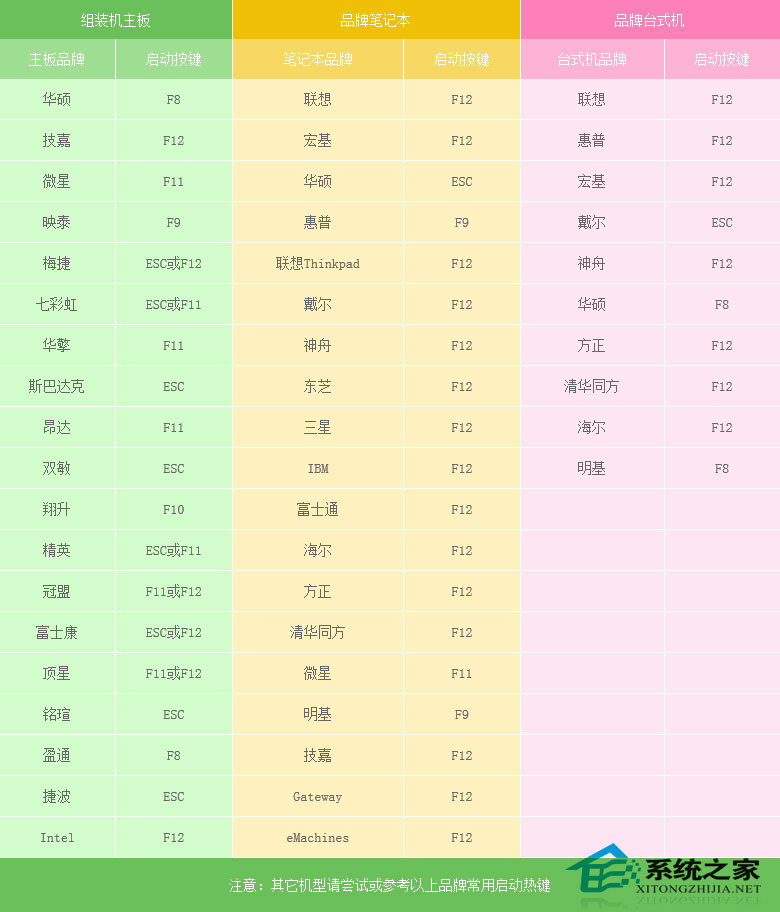
那么问题又来了,到底怎么知道自己的主板是什么呢?
方法一:如果你的电脑还能正常进入系统,那么最简单的方法就是可以下载例如鲁大师等,一键检测主板型号:
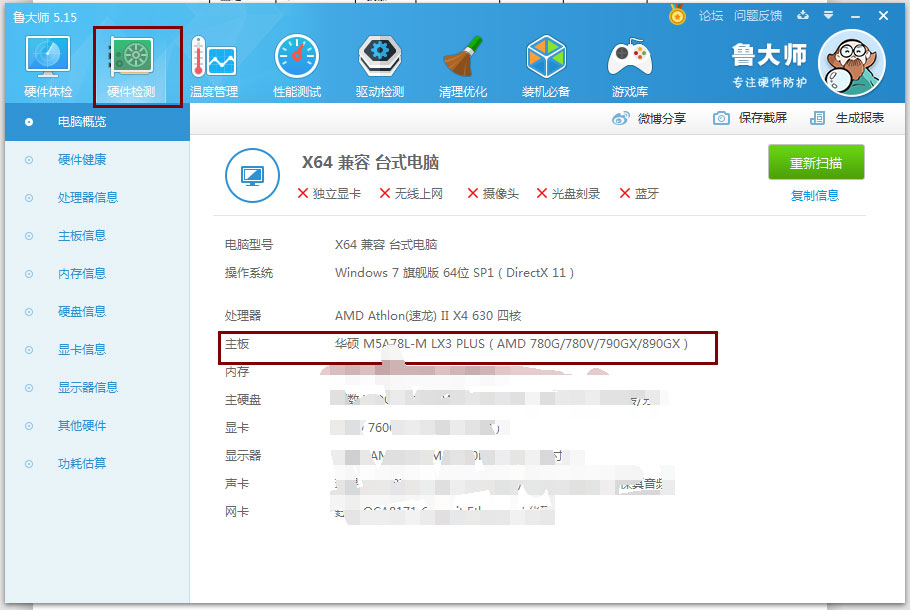
方法二:如果电脑不能进入系统,那么可以通过进入bios查看,通常在电脑开机自检时屏幕会显示主板品牌,或者进入到bios查看主板完整信息:

方法三:若电脑连屏幕都不会显示,有的主板上标注有厂商标志和产品型号,我们可以直接查看,实在没有,我们就拆出主板来看吧,一般主板都有自己的标号的,会写明厂家或者代工厂牌子:


发表评论
共0条
评论就这些咯,让大家也知道你的独特见解
立即评论以上留言仅代表用户个人观点,不代表系统之家立场